Come creare video con intelligenza artificiale
Hai sentito dire che l’intelligenza artificiale può essere un supporto molto concreto e interessante nella creazione di video, semplificando e velocizzando le operazioni di editing per la creazione di filmati accattivanti per diversi scopi, quindi ti stai chiedendo come creare video con l’intelligenza artificiale. Se ho indovinato sei nel posto giusto perché in questo tutorial ti spiegherò come fare con diversi strumenti.
In effetti, devo confermarti che la tecnologia basata su intelligenza artificiale ha fatto dei passi da gigante anche per la creazione di contenuti audiovisivi. Quindi, oltre ai tradizionali programmi per montare i video e a diverse app per modificare i video da smartphone e tablet, oggi ci sono software e app che mettono a tua disposizione funzionalità molto avanzate basate su AI.
In questa guida, quindi, ti mostrerò alcune soluzioni interessanti, sia che tu voglia editare video con intelligenza artificiale da PC sia che tu voglia farlo tramite un dispositivo mobile. Ora non voglio perdere altro tempo ed entro subito nel vivo dell’argomento. Se sei pronto a cominciare ti faccio il mio in bocca al lupo e ti auguro buona lettura.
Indice
- Come creare video con intelligenza artificiale da PC
- Come fare un video con l'intelligenza artificiale da smartphone e tablet
Come creare video con intelligenza artificiale da PC
Se ti piace creare i tuoi filmati comodamente seduto alla scrivania allora quello che stai cercando di capire è come creare video con intelligenza artificiale da PC, e di seguito ti propongo dei programmi interessanti che puoi utilizzare a questo scopo.
Veed
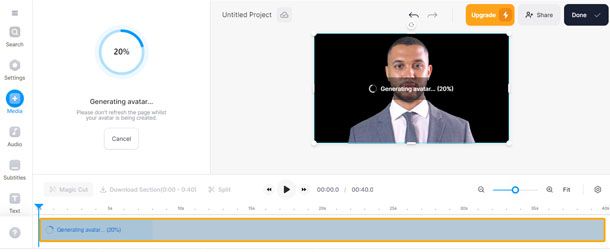
Veed è un servizio online con interfaccia in inglese che consente l’editing video con il supporto dell’intelligenza artificiale per l’inserimento di sottotitoli e sottotitoli tradotti in più di 50 lingue e per la creazione di video a partire dal solo testo grazie all’uso di avatar AI. Puoi utilizzarlo senza la necessità di scaricare alcun software ma operando semplicemente tramite browser. È possibile provarlo gratis per realizzare un video da massimo 30 minuti. Successivamente viene richiesta la sottoscrizione di un abbonamento a partire da 13 euro al mese fatturati annualmente. Maggiori info qui.
Per provare gratuitamente Veed, collegati al sito Web ufficiale e premi sul pulsante Sign up in alto a destra. Poi effettua l’accesso tramite il tuo account Google, il tuo ID Apple oppure il tuo account Microsoft. In alternativa iscriviti tramite il tuo indirizzo e-mail digitandolo nell’apposito spazio e cliccando sul pulsante Sign in with email. Compila, quindi, i moduli che ti vengono sottoposti: dovrai digitare il tuo nome, indicare che uso vuoi fare di Veed ecc., e infine clicca su Continue.
A questo punto, premi sul pulsante Get Started nel riquadro relativo al piano denominato Free e premi Not right now per rifiutare l’invio di newsletter per il momento.
Adesso, premi sul pulsante Create Project, clicca su Upload a File per cercare un video dal tuo computer e seleziona quello che vuoi editare con Veed, dunque premi su Apri.
Attendi il tempo necessario per il caricamento del video. Una volta terminato il caricamento, se vuoi inserire i sottotitoli automatici generati dall’intelligenza artificiale clicca sulla voce Subtitles nel menu a sinistra e poi sul pulsante Subtitle. A seguire seleziona la lingua parlata nel video nel menu a tendina e infine premi sul tasto Create subtitles. In questo caso puoi editare gratuitamente un video da 30 minuti.
Se vuoi usare l’AI di Veed per tradurre automaticamente il video premi su Translate. Poi seleziona nel primo menu a tendina la lingua parlata nel video e nel secondo menu a tendina la lingua dei sottotitoli che vuoi generare e infine premi sul tasto Create subtitles. In questo caso puoi editare gratuitamente un video da 5 minuti.
Se vuoi generare un video con un avatar AI (in questo caso puoi editare gratuitamente un video da 1 minuto) torna indietro alla home page del tuo video editor premendo sull’icona con le tre linee e poi su Go to Dashboard e quindi premi sul pulsante Create Avatar Video. Quindi seleziona l’avatar che desideri nell’elenco presente a sinistra, cliccando sulla sua anteprima, seleziona la lingua del tuo testo nel menu a tendina Languages e digita il testo che vuoi far pronunciare all’avatar nel campo Script, poi premi sul tasto + Add to Project. Attendi il tempo necessario per generare il video e premi Play per visualizzarlo.
Quando avrai finito di editare il tuo video, per salvarlo clicca sul tasto Done in alto a destra, poi su Export video, infine premi sull’icona con la freccia verso il basso e a seguire su uno dei tre formati disponibili tra MP4, MP3 e GIF.
HeyGen
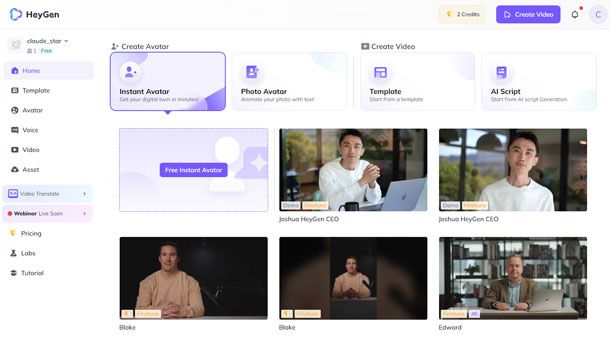
HeyGen è un generatore di video AI con interfaccia in inglese facilmente accessibile tramite il browser del computer, con il quale si possono creare video a partire dal solo testo grazie all’uso di avatar AI. È possibile provarlo gratis per realizzare un video con 1 credito. Successivamente, viene richiesta la sottoscrizione di un abbonamento a partire da 24 euro al mese fatturati annualmente.
Per provare gratuitamente HeyGen, collegati al sito Web ufficiale e premi sul pulsante Get Started in alto a destra ed effettua l’accesso tramite il tuo account Google o il tuo account Facebook. In alternativa, premi sulla voce Sign Up With Email, digita il tuo indirizzo e-mail nell’apposito campo e premi sul pulsante Send Code, poi recupera il codice che ti è stato inviato nella tua casella di posta elettronica, digitalo nell’apposito spazio e premi su Next Step. A seguire digita due volte la password e premi il tasto Done.
A questo punto clicca sul pulsante Get Started sotto al video di benvenuto e rispondi alle domande che seguono selezionando la risposta giusta e dopo ogni domanda premi su Continue.
Ora puoi visualizzare l’editor per creare un nuovo video. Per farlo con l’aiuto dell’intelligenza artificiale, a partire da un testo, premi sul riquadro AI Script. Visualizzerai immediatamente un video tutorial e dopo averlo visto premi su Got it per andare avanti.
Adesso nel riquadro Topic inserisci l’argomento, nel menu a tendina Output Language seleziona la lingua desiderata per il tuo video, nel campo Tone indica il tono di voce che vuoi e se hai altre indicazioni digitale nel riquadro Additional Info. Per inviare queste indicazioni premi sul pulsante Generate Script.
Ora puoi leggere lo script generato dal sistema. Se non ne sei convinto premi su Re-Generate per crearne uno nuovo, se invece ti piace fai clic su Create Video.
È arrivato il momento di scegliere un avatar. Puoi farlo selezionandolo nell’elenco presente a sinistra, cliccando sulla sua anteprima e per ascoltarne la voce clicca su Play Script. Per vedere il video premi sul tasto Preview in alto a destra poi su Submit e se necessario acquista i crediti cliccando su Get Started per il piano desiderato e pagando con carta di credito. Se vuoi continuare a modificare il tuo video, invece, premi su Continue to edit. Per avere maggiori informazioni sull’utilizzo di questa piattaforma di video editing AI puoi consultare tutte le video guide cliccando sulla voce Tutorial nel menu presente nell’home page dell’editor.
Ti segnalo, inoltre, che HeyGen per è disponibile anche in una versione per dispositivi mobili, ma solo per iOS/iPadOS.
Midjourney
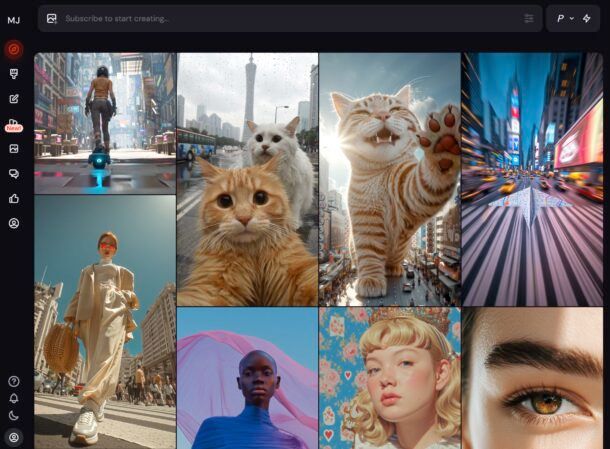
Midjourney, già nota come una delle migliori piattaforme per la generazione di immagini tramite intelligenza artificiale, è attiva anche nel mondo dei video con un sistema chiamato V1 Video Model. Si tratta della prima proposta del team per creare brevi animazioni della durata di 5 secondi, in risoluzione 480p (senza audio). Il modello V1, nel momento in cui scrivo, è disponibile solo tramite l’interfaccia Web e non prevede costi aggiuntivi per gli abbonati Midjourney: è incluso in tutti i piani a pagamento, a partire da quello Basic (da 10 dollari al mese). Il tempo di elaborazione richiesto è maggiore rispetto alla generazione di immagini: ogni video richiede circa 8 minuti di tempo, rispetto al minuto medio necessario per un’immagine. Anche in questo caso, il sistema fornisce quattro versioni differenti del video per ogni richiesta.
A differenza di altri strumenti di generazione video tramite prompt testuale, Midjourney parte da un’immagine statica. Gli utenti possono infatti animare una qualsiasi immagine generata tramite Midjourney (oppure una caricata manualmente) per trasformarla in un breve filmato. In questa prima versione, quindi, non è possibile descrivere il video da creare usando solo del testo ma bisogna necessariamente partire da un’immagine pre-esistente.
Per avvalerti del servizio, recati sulla pagina principale di Midjourney, fai clic sul pulsante Sign Up e registrati con il tuo account Google o Discord. Dopodiché segui le istruzioni su schermo per finalizzare l’operazione. A questo punto, fai clic sul bottone Create, rappresentato dall’icona del pennello nella toolbar a sinistra e carica un’immagine di tuo interesse cliccando sull’icona della cartolina con la + posta in alto (o sfrutta una delle immagini che hai generato con il servizio).
Dopodiché decidi se usare la modalità di animazione automatica (Extend Auto), in cui Midjourney gestisce autonomamente il movimento o quella manuale (Extend Manual), in cui sei tu a guidare l’animazione tramite un prompt testuale (da inserire nella parte superiore della finestra), tramite cui potrai indicare ad esempio come dovrebbero muoversi il soggetto e la telecamera.
È possibile anche selezionare tra due livelli di movimento: high motion, ideale per animazioni con spostamenti evidenti e dinamici e low motion, perfetto per scene più stabili e movimenti lenti o limitati. Una volta che il contenuto sarà generato, ti verranno proposti 4 clip animati e potrai scegliere quella che più ti aggrada.
Veo 3 di Google
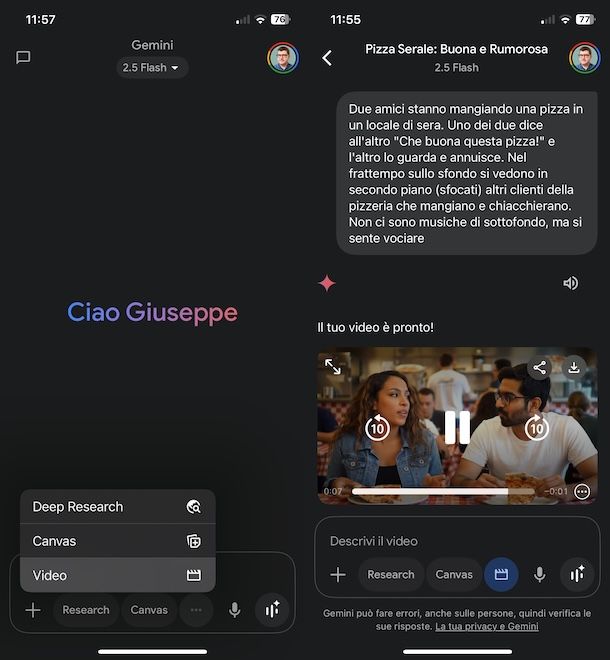
Veo 3 di Google è un’altra soluzione che non può non essere presa in considerazione quando si tratta creare video con intelligenza artificiale. Questo modello, incluso in Gemini, consente di generare video fino a 720p con effetti sonori sincronizzati con le scene riprodotte. Per avvalersene bisogna abbonarsi al piano Google One AI Premium, che costa 21,99 euro al mese (gratis per 30 giorni). Si possono generare un massimo di 3 filmati al giorno, di 8 secondi l’uno.
Per adoperare Veo 3 da computer, visita questa pagina e, se non l’hai già fatto, accedi con l’account Google. Poi, attiva il piano AI Premium o la sua versione di prova (qui trovi spiegato nel dettaglio come riuscirci) e, una volta effettuato l’accesso nella pagina principale del servizio, usa il campo di digitazione in basso per definire i dettagli della scena da ricreare con l’AI cercando di essere quanto più dettagliato possibile, e poi dai Invio sulla tastiera. A elaborazione ultimata, potrai scaricare il filmato cliccando sulla freccia rivolta in basso.
Se preferisci procedere da smartphone o tablet il procedimento è altrettanto semplice. Dopo aver scaricato l’app Gemini sul tuo dispositivo Android e iOS/iPadOS e aver fatto l’accesso all’account Google su cui è attivo l’abbonamento Google One AI Premium, fai tap sul pulsante ⋯ (in fondo), seleziona la voce Video e premi sul simbolo dell’aeroplano. Terminata la generazione del video, potrai poi scaricarlo o condividerlo tramite le apposite opzioni visibili facendo tap sull’anteprima del contenuto.
Ulteriori dettagli su come usare Veo 3 di Google, sono presenti nell’approfondimento che ho dedicato a quest’ultimo.
Altri programmi per creare video con intelligenza artificiale
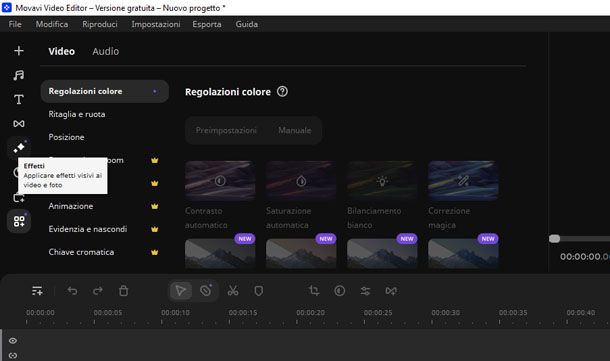
Ci sono anche altri programmi per creare video con intelligenza artificiale e di seguito ti propongo delle alternative a quelle che ti ho appena illustrato.
- Pictory — video editor basato su intelligenza artificiale di facile utilizzo dedicato ai creatori di contenuti. Offre una prova gratuita per la creazione di tre video da 10 minuti e a seguire tre abbonamenti a partire da 19 dollari al mese.
- Movavi — software di video editing con interfaccia anche in italiano, disponibile in una versione gratuita con alcune limitazioni di uso, e acquistabile nelle sue versioni estese a partire da 69,95 euro. Anche la versione gratuita della video suite offre la possibilità di applicare effetti visivi a foto e video con l’aiuto dell’intelligenza artificiale.
- Synthesia — potente strumento per la creazione di video basato su intelligenza artificiale, consente di creare velocemente dei video a partire dal solo testo grazie ad avatar AI. Supporta oltre 120 lingue e offre più di una possibilità di abbonamento a partire da 20 dollari al mese.
- Canva — noto strumento di progettazione grafica a cui si accede gratuitamente tramite browser, tra le sue numerose funzionalità oggi offre anche un video editor online basato su AI che si propone di trasformare i contenuti foto e video velocemente in video brevi e accattivanti da condividere sui social network. Maggiori informazioni.
Come fare un video con l’intelligenza artificiale da smartphone e tablet
Se vuoi creare o modificare i tuoi filmati ovunque e in qualsiasi momento con il tuo dispositivo mobile allora quello che devi sapere è come fare un video con l’intelligenza artificiale da smartphone e tablet, e di seguito ti propongo delle applicazioni che ti offrono proprio queste funzionalità.
LightCut (Android/iOS/iPadOS)
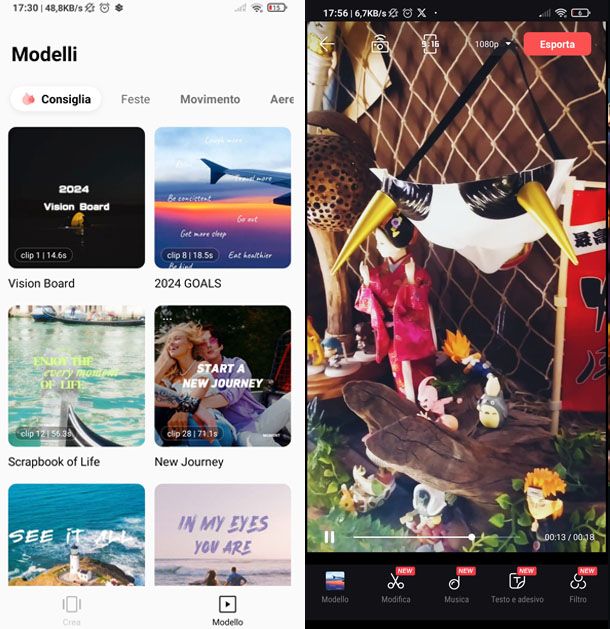
LightCut è un’applicazione gratuita che consente di realizzare dei video accattivanti in pochissimi tap grazie all’intelligenza artificiale.
Puoi scaricare LightCut per Android (verifica anche su store alternativi) oppure per iOS/iPadOS. Dopo aver scaricato e aperto l’app fai tap sul pulsante Accetto per acconsentire ai Termini di utilizzo e all’Informativa sulla Privacy.
Ora per farti aiutare dall’AI per realizzare i tuoi video fai tap sulla voce Modello in basso a destra e naviga per scegliere un template. Puoi visualizzarli per categoria (Feste, Movimento, Aereo ecc.) navigando sul menu in alto. Per visualizzare ogni modello premi sull’anteprima e per selezionarlo premi sul pulsante Usa Modello e scegli le clip nella galleria del tuo dispositivo. L’AI organizzerà le tue clip per realizzare il video.
Per modificarlo, poi, hai a disposizione un editor molto simile a quello presente nella maggior parte delle app per video. Quindi nel menu in basso puoi fare tap su Modifica, Musica, Testo e adesivo e Filtro per fare dei cambiamenti.
Quando sei soddisfatto premi sul tasto Esporta in alto e destra, attendi fino al 100% l’esportazione del video nella galleria del tuo dispositivo e poi premi su Fatto.
Altre applicazioni per realizzare video con intelligenza artificiale
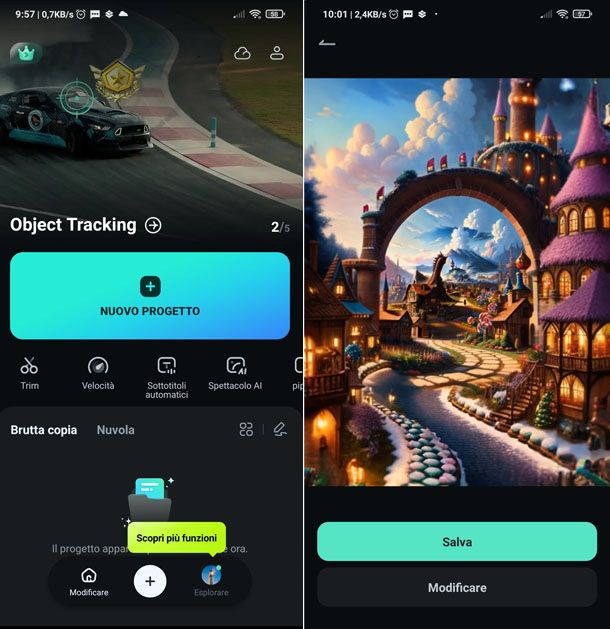
Esistono altre applicazioni per realizzare video con intelligenza artificiale e di seguito ti propongo delle possibilità interessanti.
- Filmora (Android/iOS/iPadOS) — editor video AI con interfaccia in italiano che offre diversi effetti audiovisivi che si basano su intelligenza artificiale. La versione mobile gratuita ha delle limitazioni d’uso mentre la versione PRO necessita la sottoscrizione di un abbonamento a partire da 1,09 euro a settimana. È scaricabile anche per computer Windows e Mac a questo link.
- Videoleap (Android/iOS/iPadOS) — applicazione di video editing che utilizza l’intelligenza artificiale per creare e modificare filmati, reel e altri contenuti video. È utilizzabile anche in una versione per PC accessibile tramite browser su questa pagina. In ogni caso è utilizzabile gratuitamente per 7 giorni e poi richiede un abbonamento a partire da 40,99 euro all’anno.

Autore
Salvatore Aranzulla
Salvatore Aranzulla è il blogger e divulgatore informatico più letto in Italia. Noto per aver scoperto delle vulnerabilità nei siti di Google e Microsoft. Collabora con riviste di informatica e ha curato la rubrica tecnologica del quotidiano Il Messaggero. È il fondatore di Aranzulla.it, uno dei trenta siti più visitati d'Italia, nel quale risponde con semplicità a migliaia di dubbi di tipo informatico. Ha pubblicato per Mondadori e Mondadori Informatica.






